8.1. Az alkalmazás esetei
1. Az ún. krétás tábla órai használatától az interaktív tábláig vezető úton a középső megoldás a projektoros vetítéssel támogatott óra, amikor a számítógépen tárolt statikus tartalmakat az oktató kivetíti. Így prezentációk, vázlatok, szemléltető anyagok válnak láthatóvá a hallgatóság számára. Ehhez azonban nem kell interaktív tábla, elegendő egy vetítővászon, illetve egy szabad falfelület is.
2. Az interaktív tábla használatának első valódi lépése, ha a pedagógus a tábla előtt állva ujjal, vagy egy speciális tollal irányítja a számítógépet. Ekkor nem a laptop, vagy az asztali gép előtt ülve, egérrel választja ki a programokat (kivetítendő tartalmakat), hanem a tábla válik bemeneti eszközzé. Az ott elvégzett tevékenységek megjelennek a számítógép monitorán is.
Az oktató például egy PowerPoint szoftverrel készített prezentáció segítségével szeretné kivetíteni a diaképeket, vázlatait. Működő (bekapcsolt) rendszert feltételezve, a táblánál állva „bök rá" a tollal a például a Windows rendszerprogram START menüjére, keresi meg és indítja el az alkalmazást, majd a prezentáció-készítő alkalmazáson belül a Fájl / megnyitás menüpontra „bökve" megnyitja a dokumentumot anélkül, hogy hozzáérne a számítógép billentyűzetéhez, illetve az egérhez. Egy ikon (pl. mappa) megnyitása, azaz a dupla bal egérgombbal történő kattintás, a táblán is dupla „bökést" jelent a kiválasztott elemre tollal, vagy az ujjunkkal. Aki gyakorlott az egérkezelésben a számítógépen, az nagyon rövid időn belül képes a tábla segítségével irányítani a gépet. Hasonló váltás ez, mint a mobiltelefonok esetében az érintőképernyős mobiltelefonok elterjedése.
A számítógépen elindított program bármi lehet, akár egy internet böngésző, szövegszerkesztő, vagy egyéb oktató szoftver CD/DVD-ről, mely a táblához kapcsolt gépen található. Ha a futó program hordoz interaktivitást, tehát a megjelenő multimédia elemekre (szöveg, kép stb.) kattintva a program reagál, például újabb elemeket jelenít meg (hiperlink), vagy információkat kér be a felhasználótól, akkor megvalósul egy (kétirányú) kommunikáció, azaz bárki, például valamelyik hallgató is végrehajthatja a tevékenységsort (feladatot) a táblánál. Ehhez a pedagógusnak pontosan meg kell tervezni, ki kell választania előre az óra adott pillanatában megjelenítendő tartalmakat, felhasználásuk módját. Ekkor maga a tananyag is interaktív, hisz lehetővé tesz egy beavatkozást, kommunikációt, ugyanakkor ezt az interaktivitást maga a pedagógus „viszi bele, hozza ki" az oktatási módszere által a működő rendszerből. Ez alapos tartalmi és módszertani előkészítést feltételez. E felhasználási szintet, tehát a kész (gyári) programok és (saját) oktatási anyagok órai (akár interaktív) alkalmazása több ponton ütközhet akadályba, mely az interaktív tábla felhasználásának további szintjéhez vezet.
3. Melyek ezek a legfontosabb akadályok, illetve helyzetek?
a. Olyan a megjelenített program, (böngésző, szövegszerkesztő, táblázatkezelő, vagy akár egy oktatóprogram) hogy nem elég az egér (toll, illetve az ujjunk) használata, szükség van adatbevitelre, begépelésre is. Ilyen lehet például a böngésző program címsorába egy webcím begépelése, egy rövid egy-két szavas válasz megadása egy program felületén. A felhasználó lépjen vissza a számítógép billentyűzetéhez az adatbevitelre?
b. Ki kell emelni valamit a látott tartalomból. Bekarikázni, színnel kiemelni egy szöveget, legyen az egy weboldalon, egy vetített diaképen stb. Hogyan használhatnánk úgy a tollat a táblánál, mint például az egeret egy rajzoló program esetében (Paint)? Persze úgy, hogy miközben rajzolgatunk, nem feltétlenül egy üres lapot látunk, hanem például egy weboldalt, közvetlenül az internetről, s arra rajzolhatunk. De hogyan lehet egy weboldalra úgy rárajzolni, hogy az legközelebb már ne legyen ott, s ugyanazon az oldalon mást lehessen kiemelni?
c. A „rá"rajzolásokat, kiemeléseket hogyan lehetne megőrizni, hosszú távra elmenteni? Hisz ugyanezt kellene egy másik csoporttal is pár óra múlva megjeleníteni. Hajtsuk végre akkor is ugyanígy a kiemeléseket, vagy már egy korábban mentett változat betöltésével pontosan felidézhető a műveletsor?
d. Több tábla kellene, nem férünk el. Hogyan lehetne úgy újabb táblaképpel dolgozni úgy, hogy a régi ne vesszen el, s bármikor újra megjeleníthető legyen? Ráadásul az új táblának időnként vonalasnak, máskor simának, esetleg négyzetrácsosnak, vagy akár kottázásra alkalmas vonalrendszerűnek kellene lennie.
e. Hogyan készíthetők el előre, akár otthon is a táblaképek. Nagyon kevés a készen használható oktatóprogram még, illetve csak részben felelnek meg az oktatói elképzeléseknek. Hogyan készíthetők el saját táblaoldalak? Milyen elemeket használhatok? Alakzatokat, képeket, hangokat, videókat is el lehet helyezni az egyes táblaoldalakon? Lehet akár 8-10 táblaképem is, melyet előre elmentve az órán felhasználhatok?
f. Milyen lehetőségek vannak még a táblai megjelenítésre? Átmenetileg le lehetne takarni bizonyos tartalmakat (pl. a válaszokat) a vetítésnél? Kiemelni úgy egy kis (változtatható) területét a táblának, hogy a többi tartalom átmenetileg nem látszik? Dolgozhatnak többen is a táblánál egyszerre? A hallgatók válaszolhatnak úgy a kérdésekre, illetve véleményt nyilváníthatnak egy kérdésben, hogy nem mennek közel a táblához? (feleltető rendszer)
Láthatóan számtalan olyan eset van, mely túllép a korábban vázolt felhasználási szinten, s igényli az ún. táblaszoftver használatának megismerését. E program alkalmazása által valójában az összes eddigi kérdés „igennel" válaszolható meg. E szolgáltatások legtöbbjének eléréséhez tehát el kell indítani az adott táblatípust támogató szoftvert. Ez történhet automatikusan egy előre telepített előadóteremben, így az oktatói gép bekapcsolása során a szoftver is azonnal használható. Más esetben külön kell indítani az adott nevű programot. (Interwrite táblánál: „Interwrite Workspace" a program neve).
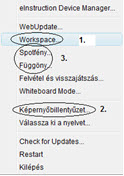 |
Több táblaszoftver esetében a Windows operációs rendszer tálcáján, az „értesítési" területen (jobb alsó sarok) található ikonok között is megjelenik egy a táblához kapcsolódó kép, melyre kattintva egy menüből lehet választani a különféle tevékenységeket. A képen látható menü segítségével például elindítható a táblaszoftver (1), elérhető az ún. képernyőbillentyűzet (2) a rövid szövegek begépeléséhez (lásd az első „a" pontban a problémafelvetést), a „függöny" a takaráshoz, a „spotfény" a kiemeléshez (3) („f" pont a problémák között). |